Aktualisiert December 2025 : Beenden Sie diese Fehlermeldungen und beschleunigen Sie Ihr Computersystem mit unserem Optimierungstool. Laden Sie es über diesen Link hier herunter.
- Laden Sie das Reparaturprogramm hier herunter und installieren Sie es.
- Lassen Sie es Ihren Computer scannen.
- Das Tool wird dann Ihren Computer reparieren.
Microsoft Windows 10 bietet Maps-Anwendung, die Benutzern hilft, Orte zu suchen und Wegbeschreibungen zu erhalten. Die Anwendung Maps ist eine universelle First-Party-Windows-Anwendung von Microsoft. Windows Phone unterstützt seit geraumer Zeit Offline-Karten in Zusammenarbeit mit HERE Maps. Dieselben Maps-Anwendungen mit verschiedenen Verbesserungen wurden verbessert und auf Windows 10 portiert, und Microsoft ist es gelungen, die universelle Windows 10 Maps-Anwendung bereitzustellen, die sogar für den PC funktioniert.
Windows 10 bietet die Möglichkeit, die Offline-Karten herunterzuladen, die für die spätere Verwendung ohne Internetverbindung verwendet werden können – dies hilft einem, auf Karten zuzugreifen und Wegbeschreibungen zu erhalten, ohne sich Gedanken über die Konnektivität machen zu müssen, ein sehr nützliches Werkzeug für Reisende, um Wegbeschreibungen zu finden.
Inhaltsverzeichnis
Offline-Karten unter Windows 10 herunterladen
Um mit Offline-Karten zu beginnen, klicken Sie auf die Option Einstellungen im Startmenü, wie unten gezeigt:
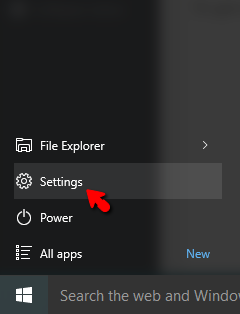
Wählen Sie die Option System, die erste Option im Einstellungsbereich.
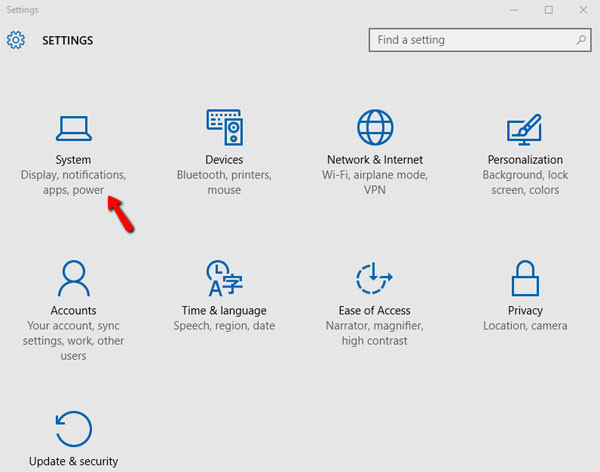
Wählen Sie unter Systemeinstellungen Offline Maps. Auf der rechten Seite des Windowss sehen Sie viele kartenbezogene Optionen. Klicken Sie im Bereich Karten auf die Option Karten herunterladen.
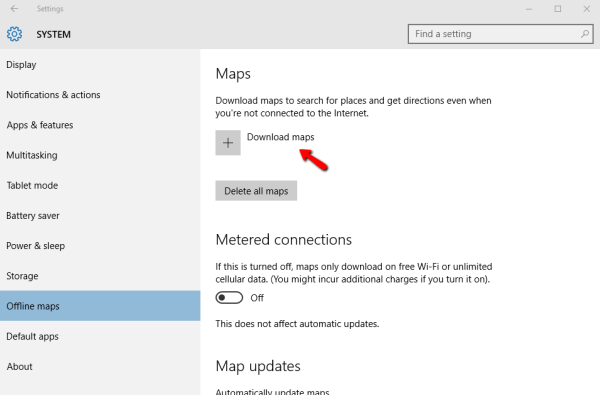
Dies zeigt verschiedene Kontinente auf der ganzen Welt. In diesem Beispiel wählen wir Asien. Sie können Ihren gewünschten Kontinent auswählen.
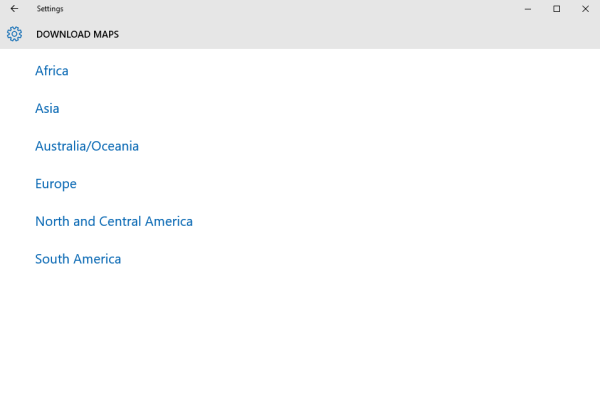
Wählen Sie nun das Land, für das Sie die Karte wünschen. Sie können auch mehr als ein Land auswählen, indem Sie die Mehrfachauswahloption in der unteren Leiste verwenden. Denken Sie daran, dass das Herunterladen von Kartendaten für den gesamten Kontinent sehr sperrig sein kann und Ihre Internetrechnung in die Höhe schießen kann, wenn Sie einen begrenzten Plan haben. Wählen Sie also die Region mit Bedacht, je nach Bedarf.
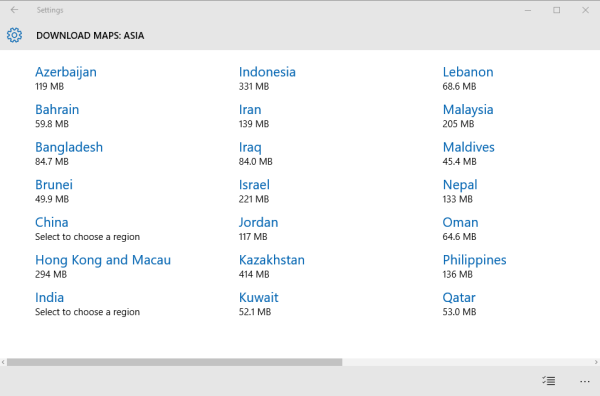
Eine bestimmte Region/Staat kann ausgewählt werden, wenn sie verfügbar ist.

In unserem Fall haben wir 4 Regionen mit Hilfe der Multi-Select-Option ausgewählt und auf den Download-Button in der unteren Leiste geklickt. Nach dem Anklicken werden die ausgewählten Kartendaten einzeln heruntergeladen. Bitte haben Sie Geduld, bis alle Ihre Karten vollständig heruntergeladen sind.
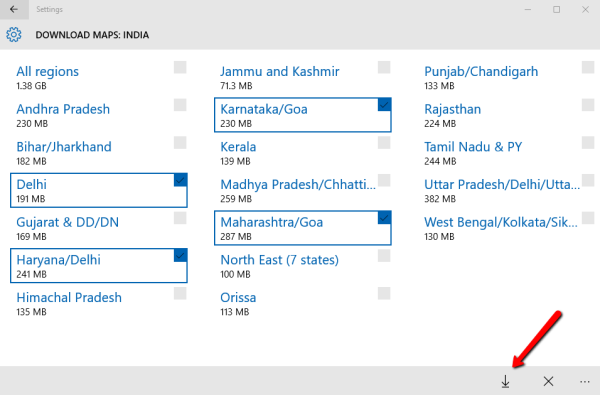
Verwenden von Karten im Offline-Modus in Windows 10
Wir empfehlen die Verwendung dieses Tools bei verschiedenen PC-Problemen.
Dieses Tool behebt häufige Computerfehler, schützt Sie vor Dateiverlust, Malware, Hardwareausfällen und optimiert Ihren PC für maximale Leistung. Beheben Sie PC-Probleme schnell und verhindern Sie, dass andere mit dieser Software arbeiten:
- Download dieses PC-Reparatur-Tool .
- Klicken Sie auf Scan starten, um Windows-Probleme zu finden, die PC-Probleme verursachen könnten.
- Klicken Sie auf Alle reparieren, um alle Probleme zu beheben.
Nachdem Sie die erforderlichen Karten heruntergeladen haben, können Sie diese auch dann vollständig nutzen, wenn Sie offline sind. Starten Sie die integrierte Kartenanwendung auf Ihrem Windows 10 PC, die im Startmenü aufgelistet ist, oder suchen Sie einfach über die Suchleiste nach Karten.
Die Kartenanwendung, die mit vorinstallierten Karten geladen ist, kann alle Ortsangaben und Wegbeschreibungen für die Abfragen, die Sie in einer bestimmten Region/Stadt/Land durchführen, bereitstellen.
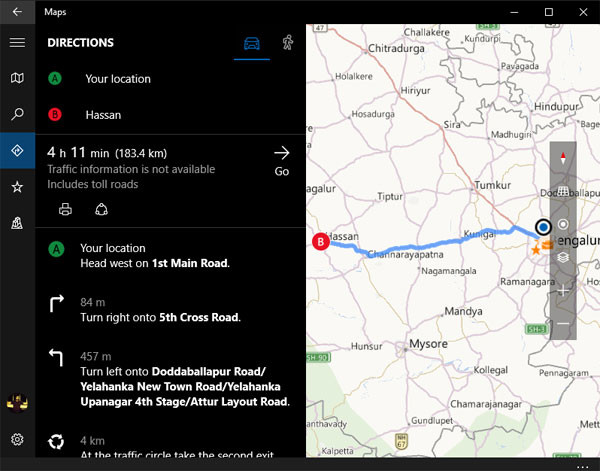
Sie können die Navigationsfunktion innerhalb der App nutzen, die Ihnen eine Wegbeschreibung liefert, bis Sie Ihr Ziel ohne Datenverbindung erreichen.
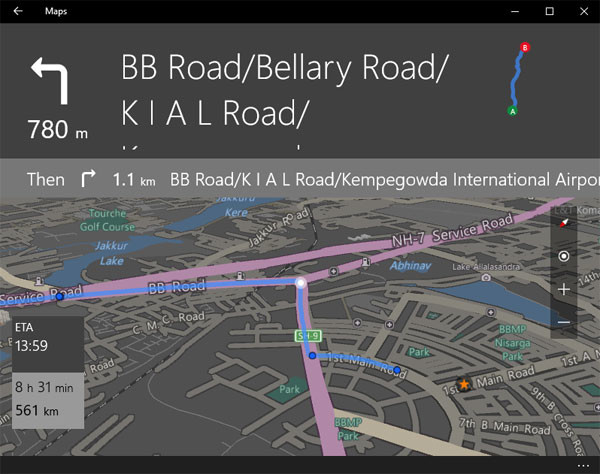
Aktualisieren von Karten in Windows 10
Standardmäßig werden alle verfügbaren heruntergeladenen Karten regelmäßig aktualisiert. Die automatischen Updates von Maps erfolgen immer dann, wenn Ihr Gerät angeschlossen ist und eine nicht gemessene Datenverbindung besteht. Sie können die automatische Aktualisierung von Karten unter Offline Maps in den Systemeinstellungen deaktivieren.
Lassen Sie uns wissen, dass Sie Maps in Windows 10 verwenden möchten.
EMPFOHLEN: Klicken Sie hier, um Windows-Fehler zu beheben und die Systemleistung zu optimieren
